자막바 만들기
(모두 완성된 내용은 위에 파일로 확인 가능합니다)
일단 사용할 캐릭터의 이미지를 가져옵니다
(누끼를 딴 배경화면이 투명한 캐릭터 이미지가 좋습니다)
아래는 포토샵으로 이미지를 잘라내는 방법인데, 굳이 이렇게 안해도 원하시는 이미지만 잘라서 쓰면 됩니다.



고양이를 선택한 뒤에 컨트롤 C+N을 눌러준담에 하얀 창이 뜨면 저장


이제 프리미어 프로를 켜줍니다
시퀀스 설정은 아래와 같이

아래쪽에 SAVE PRESET을 눌러주면 세팅한 시퀀스값을 저장할 수 있습니다
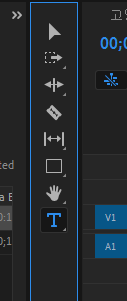
아무 영상이나 가져온 뒤에 T를 선택

영상에 누른 뒤 글을 써주면 자막이 생성됩니다

오른쪾 위 메모지 누르고 레텡글

영상 위에 네모칸을 만들어줍니다
(오른쪽 위 글자 순서를 위 아래로 변경 - 네모칸이 아래로 가게끔)


앞서 만든 고양이 이미지를 가져와서 자막바 앞에 넣어줍니다

나머지 고양이들도 모두 가져와서 자리를 맞춰줍니다

pin to 로 글자에 맞춰줍니다

자막을 자르기엔 면도날 모양 혹은 단축키 컨트롤 +K 로 잘라짐
화면 전환 효과


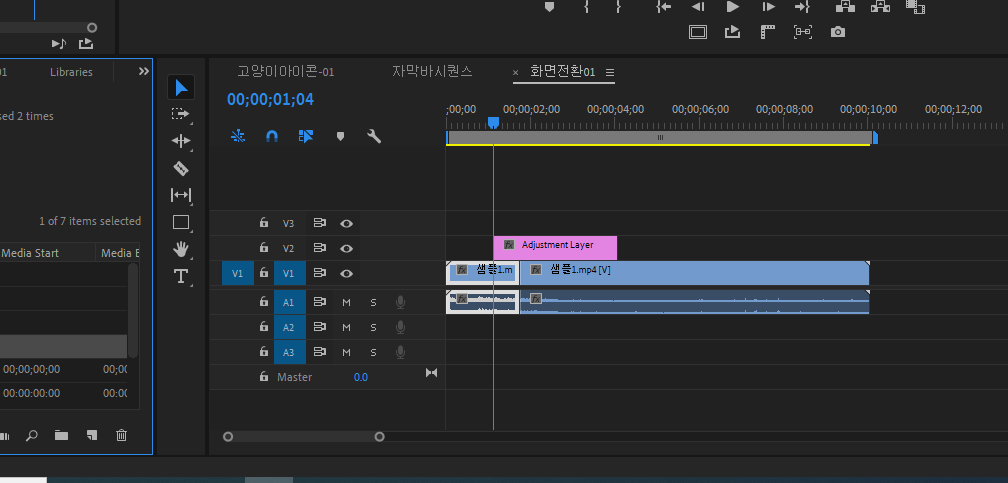



offset을 찾아서 adjustment layer에 넣어줍니다

shift center to 를 클릭

중간쯤에 10000 정도 수치로 변환시켜줍니다


여러모로 어렵지만 약간의 효과를 기대할 수 있었습니다
'프리미어 프로' 카테고리의 다른 글
| 유튜브 쇼츠 프리미어 프로 설정 및 만드는 방법 (고화질로 출력하는 꿀팁) (1) | 2022.12.14 |
|---|---|
| 프리미어 프로 오래된 영상 효과, 필름 효과, 영상 잘라내기, 불타는 효과, 크로마키 넣기 (0) | 2022.04.10 |
| 프리미어 프로 유튜브 기본 시퀀스, 프리셋 설정 방법, 영상을 시퀀스에 맞추는 방법 (0) | 2022.04.05 |



댓글